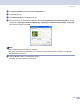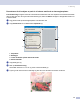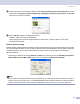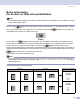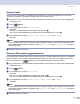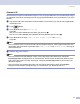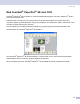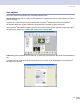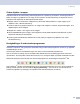Software User's Guide
Table Of Contents
- PROGRAMVAREHÅNDBOK
- Innholdsfortegnelse
- Avsnitt I: Windows®
- 1 Utskrift
- Bruke skriverdriveren for Brother
- Skrive ut et dokument
- Tosidig utskrift (dupleks-utskrift)
- Samtidig skanning, utskrift og faksing
- Utskriftstast
- Statusovervåkning
- Skriverdriverinnstillinger (For Windows®)
- Få tilgang til innstillingene for skriverdriveren (For Windows®)
- Funksjoner i Windows® skriverdriveren
- Funksjonene i BR-Script 3 (PostScript® 3™ emulering) skriverkompatibel driver
- 2 Skanning
- Skanne et dokument ved hjelp av TWAIN-driveren
- Skanne et dokument ved hjelp av WIA-driver (Kun for Windows® XP)
- Bruke skanntasten (for brukere av USB- eller parallellkabel)
- Med ScanSoft® PaperPort® SE med OCR
- Vise objekter
- Ordne objekter i mapper
- Hurtigkoblinger til andre brukerprogrammer
- Med ScanSoft® PaperPort® OCR kan du konvertere bildetekst til tekst som kan redigeres
- Du kan importere objekter fra andre brukerprogrammer
- Du kan eksportere objekter i andre formater
- Avinstallere ScanSoft® PaperPort® SE med OCR
- 3 ControlCenter2
- 4 Nettverksskanning (for modeller med innebygget nettverksstøtte)
- 5 Fjernoppsett (Ikke tilgjengelig for DCP-modeller)
- 6 Brother PC-FAX-program (Ikke tilgjengelig for DCP-modeller)
- PC-FAX-sending
- Oppsett for Hurtigvalg
- Brother Adressebok
- Legge til et medlem i adresseboken
- Sette opp en gruppe for gruppesending
- Redigere medlemsinformasjon
- Slette et medlem eller en gruppe
- Eksportere adresseboken
- Importere til adresseboken
- Sende en fil som en PC-FAX med Faksstil som brukergrensesnitt
- Sende en fil som en PC-FAX med Enkel stil som brukergrensesnitt
- PC-FAX-mottak
- 1 Utskrift
- Avsnitt II: Apple® Macintosh®
- 7 Skrive ut og fakse
- Konfigurere en USB-utstyrt Apple® Macintosh®-maskin
- Utskriftstast
- Statusovervåkning
- Bruke Brother laserdriver for Macintosh® (Mac OS® X)
- Bruke Brother laserdriver for Macintosh® (Mac OS® 9.1 til 9.2)
- Bruke BR-Script 3 (PostScript® 3™ emulering skriverdriver)
- Sende en telefaks (Ikke tilgjengelig for DCP-modeller)
- 8 Skanning
- 9 ControlCenter2 (For Mac OS® 10.2.4. eller høyere)
- 10 Nettverksskanning (Ikke tilgjengelig for DCP-8060)
- 11 Fjernoppsett (Ikke tilgjengelig for DCP-modeller)
- 7 Skrive ut og fakse
- Stikkordliste
- brother NOR
2. Skanning
54
Ordne objekter i mapper 2
PaperPort
®
SE har et brukervennlig arkiveringssystem for organisering av objekter. Arkiveringssystemet
består av mapper og objekter som du velger for å se på dem i skrivebordsvisning. Et objekt kan være et
PaperPort
®
SE-objekt eller et ikke-PaperPort
®
SE-objekt:
Mapper ordnes i en ‘trestruktur’ i Mappevisning. Du bruker dette panelet for å velge mapper og se
objektene i dem i Skrivebordsvisning.
Du kan enkelt dra og slippe et objekt inn i en mappe. Når mappen er uthevet, slipp museknappen, så er
objektet lagret i denne mappen.
Mapper kan ‘nøstes’—dvs. lagres i andre mapper.
Når du dobbeltklikker på en mappe, vises mappens innhold (både PaperPort
®
SE-MAX-filer og ikke-
PaperPort
®
SE-filer) på skrivebordet.
Du kan også bruke Windows
®
Utforsker til å holde orden på mappene og objektene som vises i
skrivebordsvisning.
Hurtigkoblinger til andre brukerprogrammer 2
ScanSoft
®
PaperPort
®
SE gjenkjenner automatisk mange andre brukerprogrammer på PC-en og oppretter
‘arbeidskoblinger’ til dem.
Send til-linjen nederst i skrivebordvisningen viser ikoner for disse koblede programmene.
Hvis du vil bruke en kobling, drar du et objekt til det aktuelle ikonet for å starte programmet som ikonet
representerer. En vanlig måte å bruke Send til-linjen på, er å velge et objekt og deretter sende det som faks.
Dette eksemplet på en Send til-linje viser flere brukerprogrammer med koblinger til PaperPort
®
SE.
Hvis PaperPort
®
SE ikke automatisk gjenkjenner et av brukerprogrammene på PC-en, kan du opprette en
kobling manuelt ved bruk av kommandoen Ny programkobling.... (Hvis du vil ha mer informasjon om
hvordan du oppretter nye koblinger, se PaperPort
®
SE i dokumentasjonen på CD-en.)